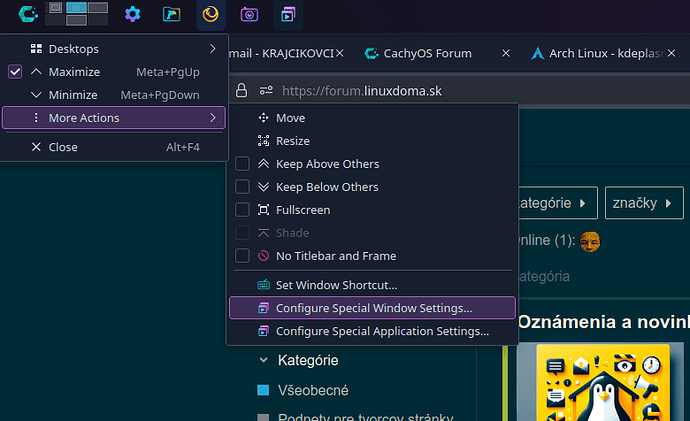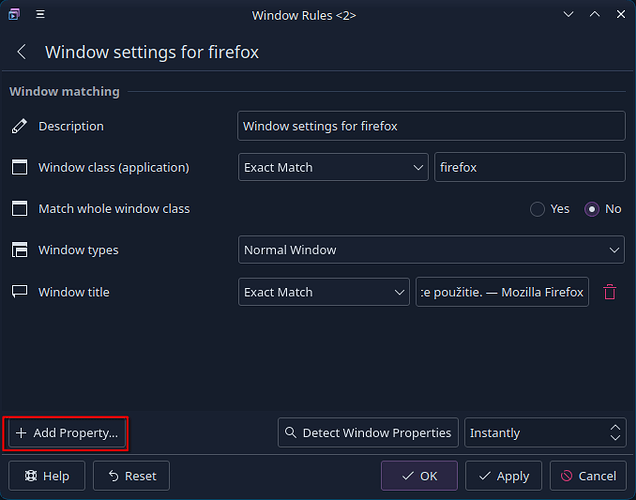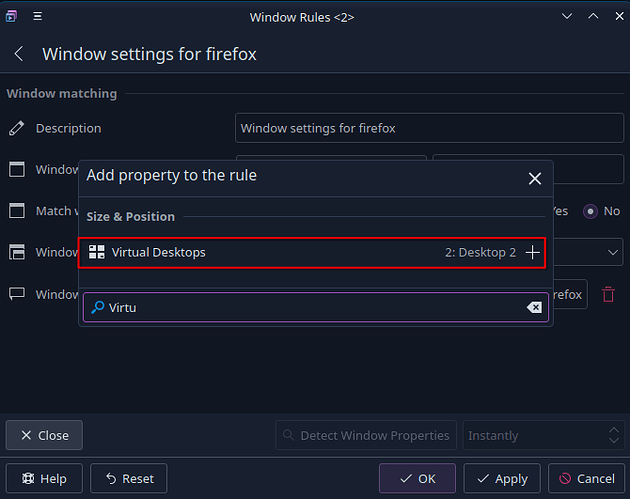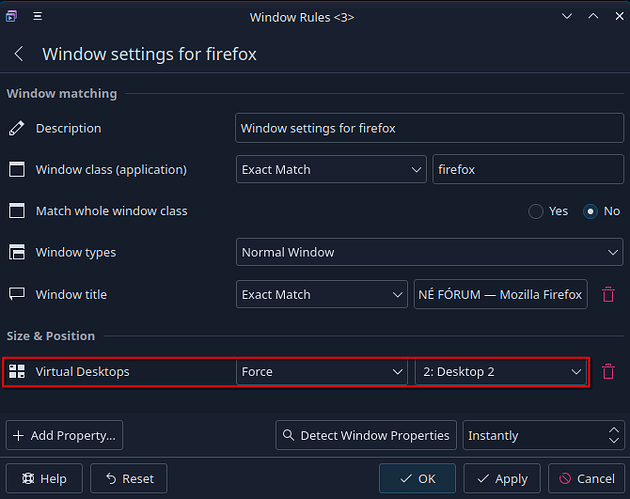Ako nastaviť aplikáciu, aby sa otvorila na konkrétnej virtuálnej ploche v KDE
Používanie viacerých virtuálnych plôch v KDE môže zvýšiť vašu produktivitu a pomôcť vám lepšie organizovať vaše aplikácie. Tento návod vás prevedie nastavením, aby sa aplikácia pri spustení otvorila na konkrétnej virtuálnej ploche.
Krok 1: Spustite aplikáciu
Najskôr spustite aplikáciu, ktorú chcete nastaviť, aby sa vždy otvorila na konkrétnej virtuálnej ploche.
Krok 2: Otvorte kontextové menu
- Umiestnite kurzor myši na titulok okna aplikácie.
- Stlačte kombináciu klávesov Alt + F3, aby ste otvorili kontextové menu okna.
Krok 3: Otvorte nastavenia okna
- V kontextovom menu vyberte možnosť Ďalšie akcie.
- V podmenu, ktoré sa otvorí, vyberte Nastavenia špeciálnych okien.
Krok 4: Pridajte vlastnosť
-
V otvorenom okne Nastavenia špeciálnych okien kliknite na tlačidlo Pridať vlastnosť.
-
V zozname vlastností vyberte Virtuálne plochy a kliknite na OK.
Krok 5: Nastavte virtuálnu plochu
-
V časti Virtuálne plochy vyberte možnosť Fixné.
-
Zaškrtnite políčko vedľa konkrétnej virtuálnej plochy, na ktorú chcete, aby sa aplikácia otvárala.
-
Kliknite na OK alebo Použiť pre uloženie nastavení.
Krok 6: Uložte nastavenia
Po dokončení všetkých krokov zatvorte okno Nastavenia špeciálnych okien. Aplikácia sa teraz bude pri spustení vždy otvárať na zvolenej virtuálnej ploche.
Zhrnutie
Tento návod vás prevedie nastavením aplikácie, aby sa pri spustení otvorila na konkrétnej virtuálnej ploche v KDE. Týmto spôsobom môžete lepšie organizovať svoje pracovné prostredie a zvýšiť svoju produktivitu. Pre viac informácií o KDE a jeho funkciách si preštudujte oficiálnu dokumentáciu KDE.
Kroky v skratke:
- Spustite aplikáciu.
- Stlačte Alt + F3.
- Vyberte Ďalšie akcie → Nastavenia špeciálnych okien.
- Kliknite na Pridať vlastnosť → Virtuálne plochy.
- Vyberte konkrétnu virtuálnu plochu.
- Uložte nastavenia.